作者:
Clyde Lopez
创建日期:
18 七月 2021
更新日期:
1 七月 2024
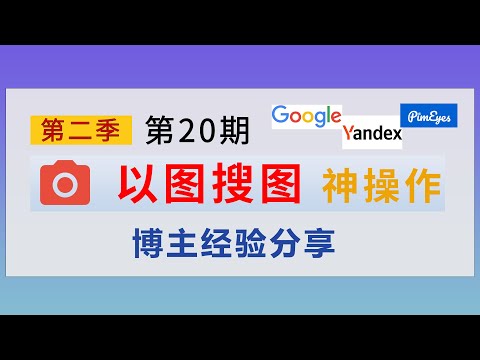
内容
- 脚步
- 方法 1(共 4 个):第一部分:搜索引擎的工作原理
- 方法 2 of 4:第二部分:搜索运算符
- 方法 3 of 4:第三部分:使用图像搜索引擎
- 方法 4(共 4 个):第四部分:图像搜索
- 你需要什么
有很多方法可以在互联网上找到图像。本文将帮助您使用搜索词、原始图像或其地址找到所需的信息。
脚步
方法 1(共 4 个):第一部分:搜索引擎的工作原理
 1 首先,您需要决定一种搜索方法。 您可以同时使用您拥有的图像和关键字。
1 首先,您需要决定一种搜索方法。 您可以同时使用您拥有的图像和关键字。  2 请记住,搜索引擎主要依赖与图像相关的词。 图像的名称可以帮助人们更轻松地找到它们。
2 请记住,搜索引擎主要依赖与图像相关的词。 图像的名称可以帮助人们更轻松地找到它们。 - 使用额外的词来充实图像并将其与您想要的地点或事件相关联。
- 查找与其他国家/地区相关联的图像时,请使用当地名称。这将有助于提高搜索的准确性。
 3 考虑到时间滞后。 新图片通常需要 1-2 周时间才能出现在搜索的第一页。如果您正在寻找新的东西,请尝试翻阅搜索页面。
3 考虑到时间滞后。 新图片通常需要 1-2 周时间才能出现在搜索的第一页。如果您正在寻找新的东西,请尝试翻阅搜索页面。
方法 2 of 4:第二部分:搜索运算符
 1 如果您使用单词搜索,搜索运算符可以使搜索变得更容易。 它们是您可以添加到查询中以缩小搜索范围的字词或字符。
1 如果您使用单词搜索,搜索运算符可以使搜索变得更容易。 它们是您可以添加到查询中以缩小搜索范围的字词或字符。  2 如果您希望搜索结果包含多个来自搜索查询的词,请使用 And 运算符。
2 如果您希望搜索结果包含多个来自搜索查询的词,请使用 And 运算符。 3 使用 Not 运算符排除具有特定关键字的图像。
3 使用 Not 运算符排除具有特定关键字的图像。 4 如果您不确定这两个词中的哪一个合适,请使用“或”运算符。 搜索结果将同样包含两个搜索词。
4 如果您不确定这两个词中的哪一个合适,请使用“或”运算符。 搜索结果将同样包含两个搜索词。  5 使用括号表示您要查找的图像所指的单词。 例如,天才(孩子或儿童)。
5 使用括号表示您要查找的图像所指的单词。 例如,天才(孩子或儿童)。
方法 3 of 4:第三部分:使用图像搜索引擎
 1 选择一个受欢迎的网站进行图像搜索。 2013 年,这些网站包括 Google.com 和 Bing.com。去你喜欢的网站。
1 选择一个受欢迎的网站进行图像搜索。 2013 年,这些网站包括 Google.com 和 Bing.com。去你喜欢的网站。  2 单击顶部菜单的“图片”选项卡。
2 单击顶部菜单的“图片”选项卡。 3 如果您使用的是 Bing,请跳过热门图片。
3 如果您使用的是 Bing,请跳过热门图片。 4 输入您的搜索词。 请注意,搜索引擎以标题、标题和图像描述为导向。
4 输入您的搜索词。 请注意,搜索引擎以标题、标题和图像描述为导向。  5 浏览搜索结果,直到找到适合您的结果。
5 浏览搜索结果,直到找到适合您的结果。 6 单击图像。
6 单击图像。 7 右键单击图像并保存。 请注意,每个图像都有一个所有者,不得用于商业用途。
7 右键单击图像并保存。 请注意,每个图像都有一个所有者,不得用于商业用途。  8 选择“在原件中查看”。 您将被重定向到原始图像所在的站点。
8 选择“在原件中查看”。 您将被重定向到原始图像所在的站点。
方法 4(共 4 个):第四部分:图像搜索
 1 将您想要的图像放在桌面上或易于查找的文件夹中。 您也可以使用图片网址。
1 将您想要的图像放在桌面上或易于查找的文件夹中。 您也可以使用图片网址。  2 转到 Google.com。 您需要搜索框右侧的相机图标。
2 转到 Google.com。 您需要搜索框右侧的相机图标。  3 点击它。
3 点击它。 4 使用图像链接或从您的计算机下载图像。
4 使用图像链接或从您的计算机下载图像。 5 单击搜索图标。
5 单击搜索图标。 6 查看搜索结果。 将首先显示图像详细信息,然后是带有图像链接和类似结果的站点。选择最适合您的。
6 查看搜索结果。 将首先显示图像详细信息,然后是带有图像链接和类似结果的站点。选择最适合您的。
你需要什么
- 图像
- 图片网址
- 搜索词
- 搜索运算符
- 谷歌网
- 必应网



